A Flock egy csapat kommunikációs alkalmazásWindows, Mac, Linux és mobil platformok. Nagyon hasonlít a piacon lévő sok más együttműködő csevegő eszközhöz, például a Slack, a HipChat, a Rocketchat, a Mattermost és mások. Azt állítja, hogy sokkal olcsóbb alternatíva a Slack számára, miközben versenyképes funkciókat kínál.
A közelmúltban a Flock asztali alkalmazás a Snap áruházon keresztül elérhetővé tette a béta verziót a Linux számára. Ha Linux rajongó vagy, és a Flock-on támaszkodik a munkatársakkal való kommunikációra, akkor ezt megtudhatja, hogyan működik.
Snap csomag telepítése
Ha Flockot próbál telepíteni Linuxra,a fejlesztők csak Snap csomagot biztosítanak. Érthető a Snap-nal való indulás oka, nem pedig az Ubuntu, a Debian, a Fedora, az Arch Linux, az OpenSUSE és a sok más Linux operációs rendszer kezelése. Ugyanakkor korlátozza a Flock közönségét csak a Linux felhasználók számára, akik hozzáférnek a Snapd futásiidejéhez.
A Snapd-ot az Ubuntu Linux támogatja a dobozból. A futási idő beállítható az Arch Linux, a Fedora, az OpenSUSE, a Gentoo Linux, a Linux Mint és még sok más számára is. További információt a Snapd futásidejű szolgáltatásának engedélyezéséről a Linux PC-jén talál a hivatalos útmutatónkban. Ez nagyon mélyreható, és végigvezeti Önt a szükséges csomagok telepítésében, a programok telepítésében és az azzal történő frissítésben.
Miután elkészítette a Snapd háttér szolgáltatást és futtatta a Linux operációs rendszert, a Flock telepítése a terminál ablakának megnyitásával kezdődhet. Nyissa ki a terminálablakot, futtassa a Snap telepítés parancs a program betöltésére a rendszerre.

sudo snap install flock-chat
A Flock chat alkalmazás telepítésének másik módjaa Snap-on keresztül van a Snap áruházban. Ehhez ellenőrizze, hogy az Ubuntu Snap App Store telepítve van-e a Linux PC-jére. Ezután lépjen a Snapcraft Flock oldalára, kattintson a zöld „Install” gombra a telepítési utasítások megjelenítéséhez, majd kattintson a „View in Desktop Store” gombra.
A „Megtekintés az asztali áruházban” gombra kattintás után elindul a Snap App Store. Innentől kattintson az „Install” gombra, és írja be a jelszavát, hogy Flockot kapjon.
Alternatív módszerek a Flock használatához Linux rendszeren
Bár a Flock csapat beszélgetésének Snap kiadása mégisahogyan a fejlesztők azt tervezik, hogy a Linux-felhasználókat arra törekszik, hogy alkalmazásukat használják, nem ez az egyetlen módja annak használatára. Az útmutató ezen szakaszában néhány nem hivatalos módszert ismertetünk, hogyan lehet Flock-ot működtetni a Linux asztalon.
A Chrome-alkalmazás telepítése
A Flock chat alkalmazás Google Chrome kiterjesztésként jöhet létre. Ez a telepítési módszer tökéletes azoknak a Linux felhasználóknak, akik nem tudnak telepíteni a Snap csomagokat (a támogatás hiánya vagy a Snaps kedvelése miatt).
A Flock Chrome kiterjesztés beállítása a Google Chrome böngésző telepítésével kezdődik. Ehhez lépjen a Google.com/chrome webhelyre, és töltse le a Chrome telepítőcsomagját (RPM vagy DEB).
Miután a csomagfájl letöltése megtörtént,kattintson duplán a csomagfájlra, és megnyílik a Linux PC-jén található csomagtelepítőben. Innentől kezdve végezze el a Chrome telepítésének folyamatát. Vagy ha a Linux nem támogatja a Chrome operációs rendszert, akkor kövesse útmutatónkat a Chromium beállításának megtanulásához, mivel az a Flock kiterjesztést is használja.
A Chrome (vagy a Chromium) telepítésével a LinuxraPC, indítsa el. Ezután, amikor nyitva van és készen áll a használatra, kattintson ide, hogy a Chrome webáruház Flock kiterjesztés lapjára lépjen, majd kattintson az „Install” gombra.
Miután telepítette a Flock kiterjesztést a Chrome-ra vagy a Chromium-ra, zöld csevegési ikon jelenik meg. Kattintson rá, hogy azonnal betöltse a Flock-csapat csevegést a böngészőben.
Webes alkalmazás telepítése
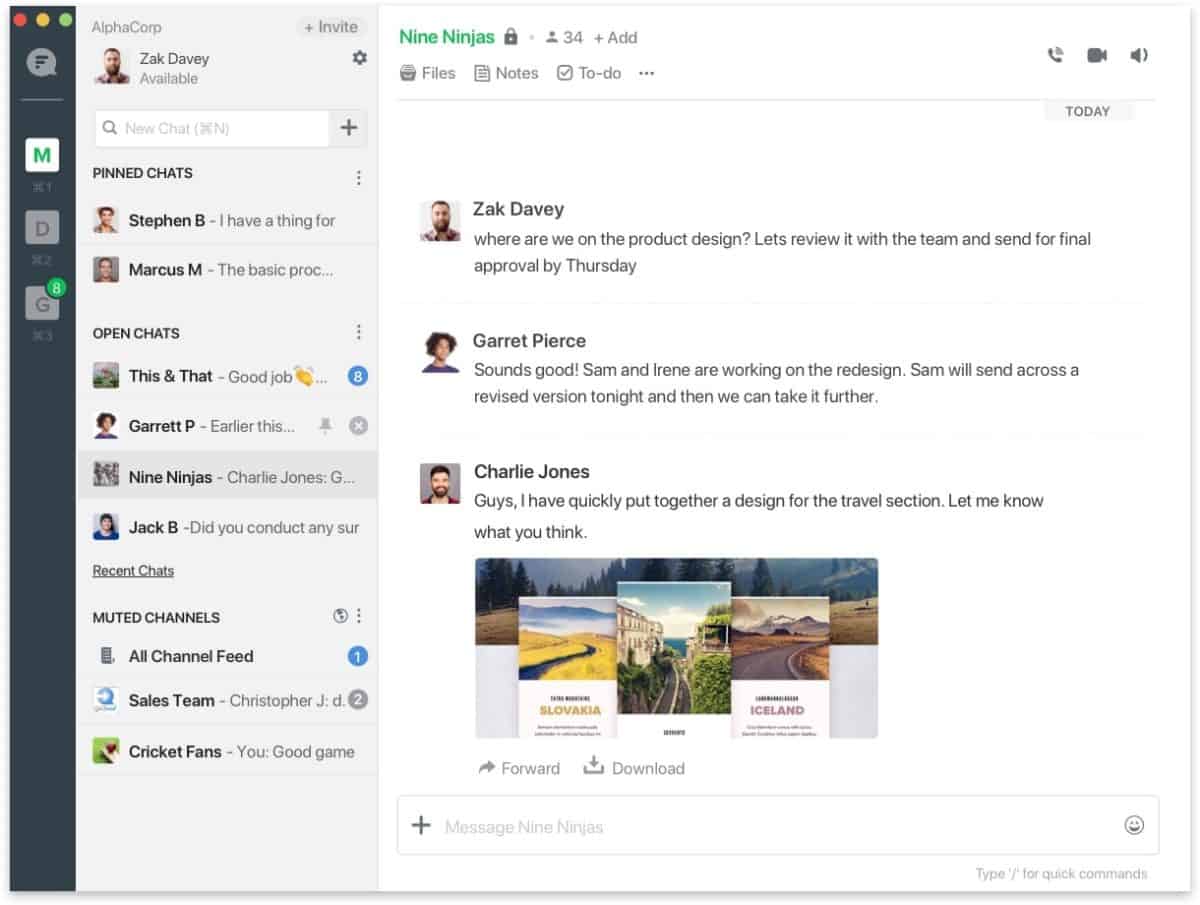
Ha nem akarja használni a Chrome kiterjesztést,de továbbra is szeretne egy asztali alkalmazást a Flock számára, mint például a Snap kiadás, a webalkalmazás a legjobb módja ennek. Új webes alkalmazás létrehozásához kezdje el a Nativefier alkalmazás telepítésével, az itt található útmutató követésével.
A Nativefier telepítése után töltse le a Flock app emblémát a wget.
wget https://i.imgur.com/YXmiLAj.png -O icon.png
A fájlt helyezze át a “/ tmp” mappába a gombbal CD parancs.
cd /tmp
Hozzon létre egy új build mappát az alkalmazás számára a mkdir.
mkdir -p flock-build
Helyezze az ikonfájlt a build mappába.
mv ~/icon.png /tmp/flock-build
A Nativefier alkalmazás segítségével futtassa a Flock chat oldal készítését.
nativefier -p linux -a x64 -i /tmp/flock-build/icon.png --disable-context-menu --disable-dev-tools --single-instance https://web.flock.com
Nevezze át a build mappát a mv parancs.
mv /tmp/flock-build/flock-linux-x64/ /tmp/flock-build/flock/
Készítsen új asztali ikont a Flock használatához érintés és visszhang.
sudo -s touch /usr/share/applications/flock.desktop
echo "[Desktop Entry] Comment[en_US]=Flock team collaboration app. Comment= Exec=/opt/flock/flock GenericName[en_US]=Flock team collaboration app. GenericName=Flock Icon=/opt/flock/resources/app/icon.png MimeType= Name[en_US]=Flock Name=Flock NoDisplay=false Path= Categories=Network StartupNotify=true Terminal=false TerminalOptions= Type=Application" > /usr/share/applications/flock.desktop
Helyezze a webes alkalmazás fájljait az „/ opt” könyvtárba a gombbal mv.
cd /tmp/flock-build/ mv flock /opt
Frissítse a parancsikon és a Flock mappát az „/ opt” mappában.
chmod +x /usr/share/applications/flock.desktop chmod 777 -R /opt/flock
A frissített engedélyekkel az új Flock webalkalmazás úgy futtatható, hogy elindítja a parancsikont az alkalmazás menü „Internet” részében.













Hozzászólások